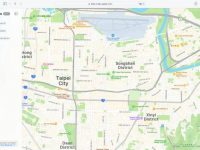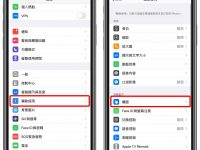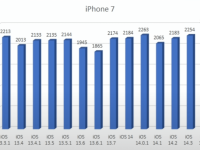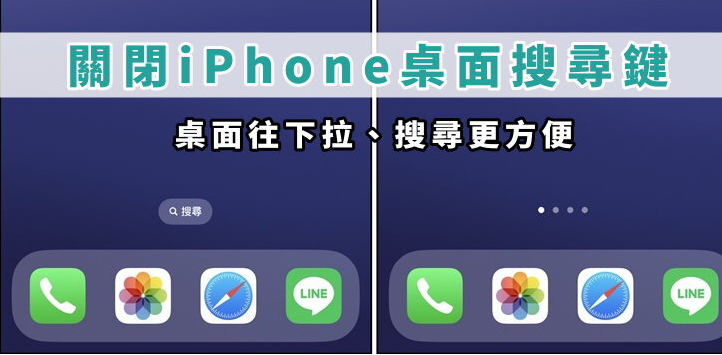
这次iOS 16版本有很多新功能,其中有一个在iPhone桌面下方加入「搜索按钮」,点一下就可以搜寻手机内APP、资料等等,但是这功能其实蛮鸡肋的,在滑动桌面时常常不小心按到,很多人询问是否可以关闭这个搜索按钮? 当然可以啦! 锐达哥已经把自己手机桌面的搜索键关闭啰,下面就来教大家如何关闭搜寻按钮。
关闭桌面搜索按键大家应该都知道,要开启iPhone搜寻功能非常简单,只要桌面往下一拉,就可以开启搜寻功能,可搜寻简讯、App应用程序、文件、备忘录等等。
▼【➀桌面往下拉】→【➁搜寻字段就会跳出来】
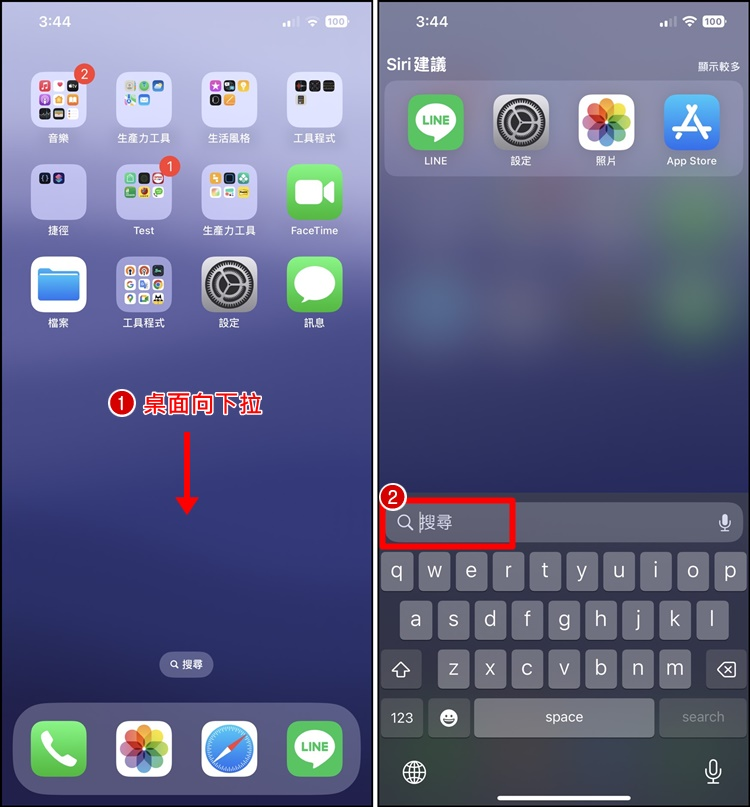
这次最新系统 iOS 16 在桌面多新增一个搜索按钮真的有点画蛇添足,如果你不想要这个搜索按钮的话,可以参考下面设置关闭它。
▼【➀设置】→【➁主画面】
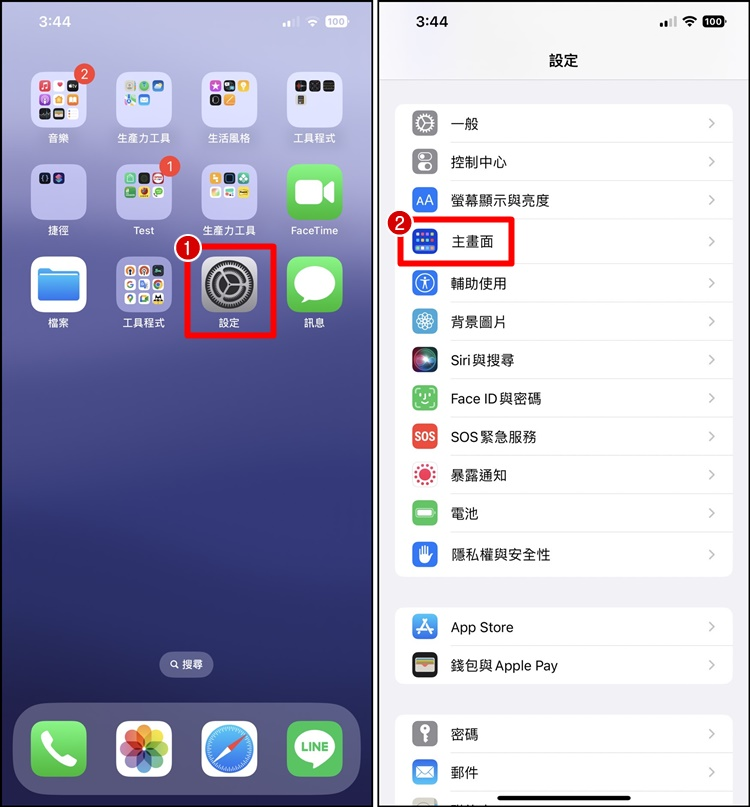
▼【➀关掉在主画面上显示】→【➁桌面的搜索键就消失啦】
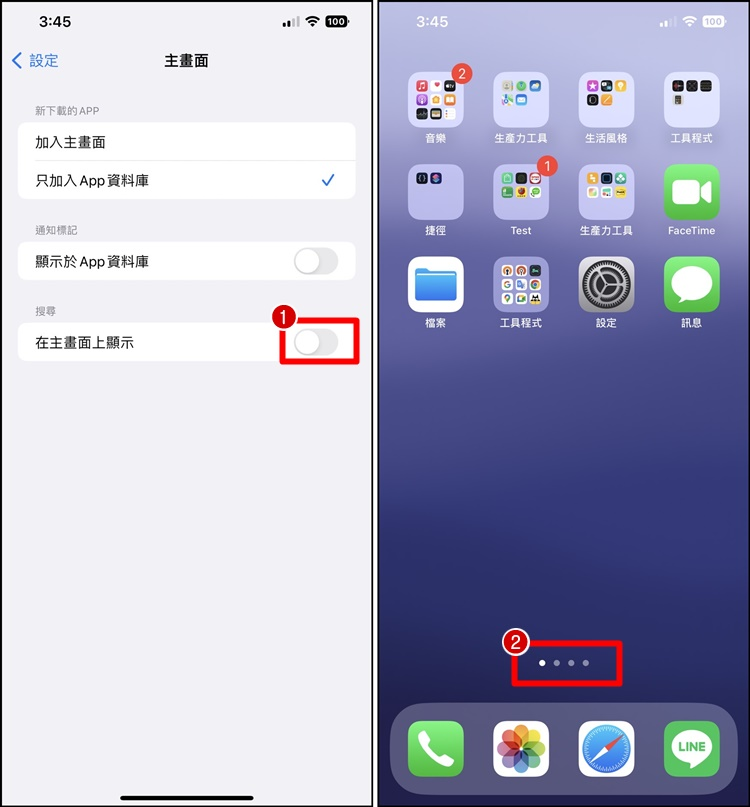
小编结语
锐达哥比较喜欢原本桌面下方的点点,可以点击快速移动到某个桌面,而且原本的搜寻功能较出的方式已经很简单,桌面任何一处往下就会跳出搜寻。 如果你跟锐达哥一样不喜欢桌面上的搜索按钮,就把它关掉吧!